如何用PS为照片设计出壁画的艺术效果?
1、打开PS工具,同时打开我们事先准备好的照片素材,如下图所示:

2、利用【Ctrl+J】复制背景图层,得到图层1,如下图所示:

3、执行“滤镜-风格化-查找边缘”命令,如下图:

4、执行“滤镜-模糊-高斯模糊”命令,在弹出的对话框中设置相关属性如下:
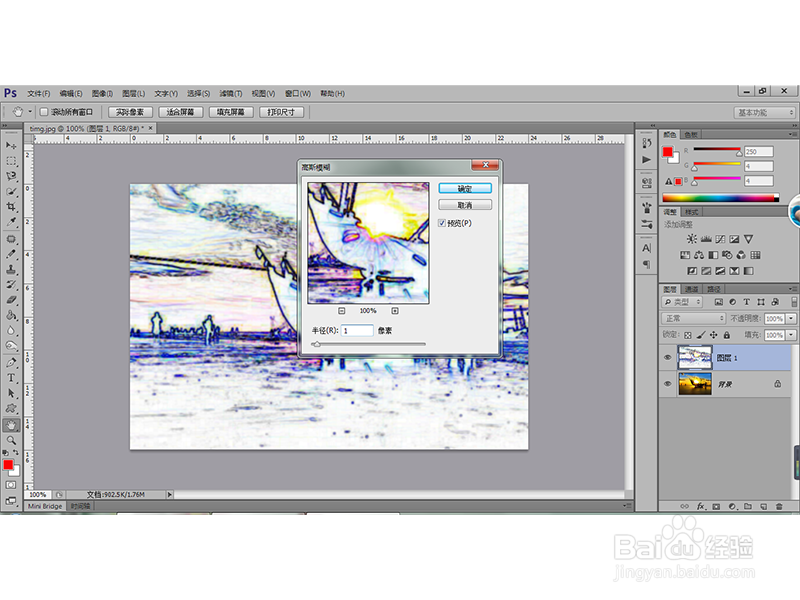
5、设置图层1的混合模式为“叠加”,如下图:

6、然后利用【Ctrl+E】合并图层,选择背景图层,执行“滤镜-纹理-纹理化”命令,在弹出的对话框中设置相关属性如下:

7、利用【Ctrl+J】复制背景图层,得到图层1,并且设置图层1的混合模式为“强光”,如下图所示:

8、利用【Ctrl+J】复制背景图层1,得到图层1副本,并且设置图层1副本的混合模式为“正片叠底”,如下图所示:

9、最终的效果如下:

声明:本网站引用、摘录或转载内容仅供网站访问者交流或参考,不代表本站立场,如存在版权或非法内容,请联系站长删除,联系邮箱:site.kefu@qq.com。
阅读量:162
阅读量:93
阅读量:175
阅读量:70
阅读量:172